Nếu bạn đang tìm cách tắt Windows Defender Win 11 thì bài viết này chính là dành cho bạn. Trong bài viết này, Sửa chữa Laptop 24h sẽ hướng dẫn 3 cách tắt phần mềm diệt virus Win 11 tạm thời và vĩnh viễn.
.jpg)
3 cách tắt Windows Defender Win 11 đơn giản nhất
Windows Security Win 11 hay còn có tên gọi khác là Windows Defender trên các phiên bản Windows 10, 8. Đây là một chương trình diệt virus miễn phí của Microsoft, được tích hợp trên hệ thống để bảo vệ thiết bị khỏi virus, spyware, …
Tuy nhiên, trong trường hợp cần tải xuống tệp hoặc muốn cài đặt phần mềm chuyên dụng hơn, bạn hãy thực hiện 1 trong 3 cách tắt phần mềm diệt virus Win 11 dưới đây.
1. Cách tắt Windows Defender Win 11 trong Settings
Đây là cách tắt phần mềm diệt virus trên Win 11 tạm thời - hữu ích khi bạn cần cài đặt hoặc tải xuống tệp nào đó. Đồng thời, Windows Security cũng sẽ tự động được kích hoạt trở lại khi máy tính restart. Do đó, bạn không cần phải thao tác bật lại Windows Security.
Bước 1: Nhấn tổ hợp phím Windows + I để mở Settings > chọn Privacy & Security > chọn tiếp mục Windows Security.
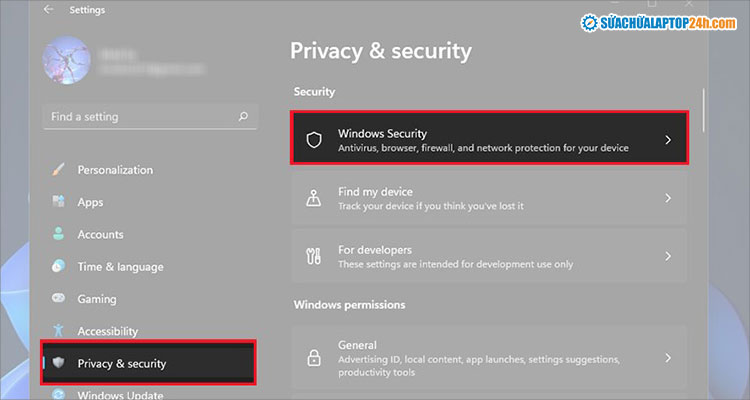
Nhấn Windows Security để truy cập vào mục tắt phần mềm diệt virus Win 11
Bước 2: Chọn Virus & threat protection.
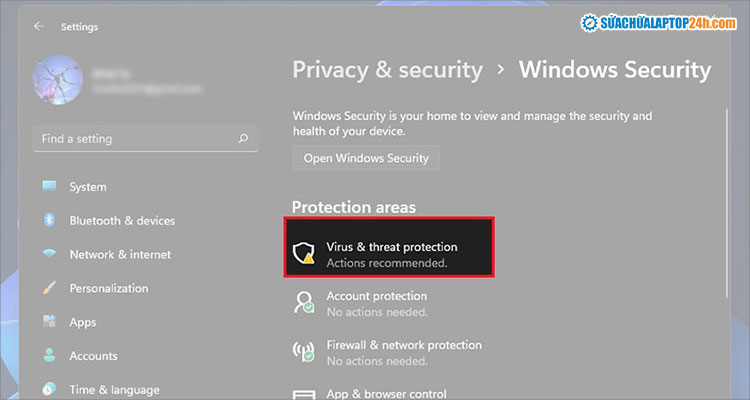
Chọn Virus & threat protection
Bước 3: Chọn Manage Settings ở bên dưới mục Virus & threat protection settings.
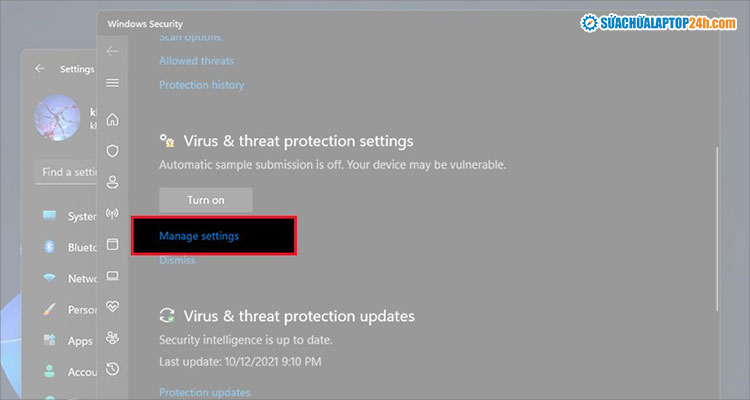
Chọn Manage Setting như hình
Bước 4: Gạt công tắc mục Real-time Protection sang OFF để tắt Windows Security trên Win 11.
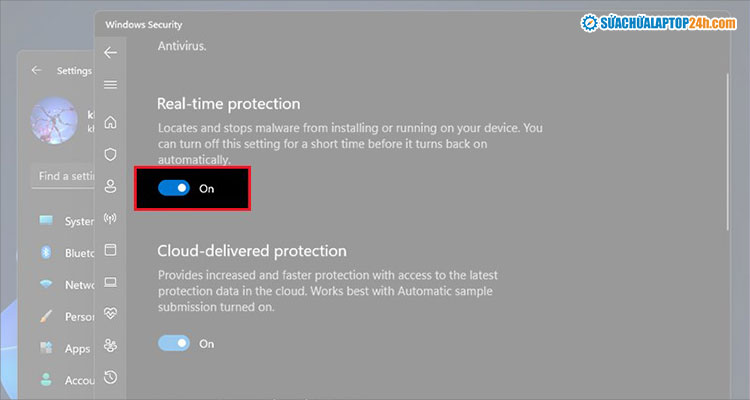
Gạt từ On sang Off
2. Cách tắt trình diệt virus Win 11 vĩnh viễn bằng Autorun
Phần mềm Autorun là một tiện ích của Microsoft. Cách tắt phần mềm diệt virus trên Win 11 bằng Autorun sẽ giúp bạn tắt vĩnh viễn Windows Security mà không bị kích hoạt lại như cách 1.
Bước 1: Tắt Windows Security trong Settings theo cách 1.
Bước 2: Tải phần mềm Autoruns TẠI ĐÂY.
Bước 3: Nhập tìm kiếm System Configuration trên menu Start > kích chuột phải và chọn Run as administrator để chạy với quyền Admin.
Bước 4: Chọn tab Boot tại cửa sổ mới > chọn Safe boot > Minimal.
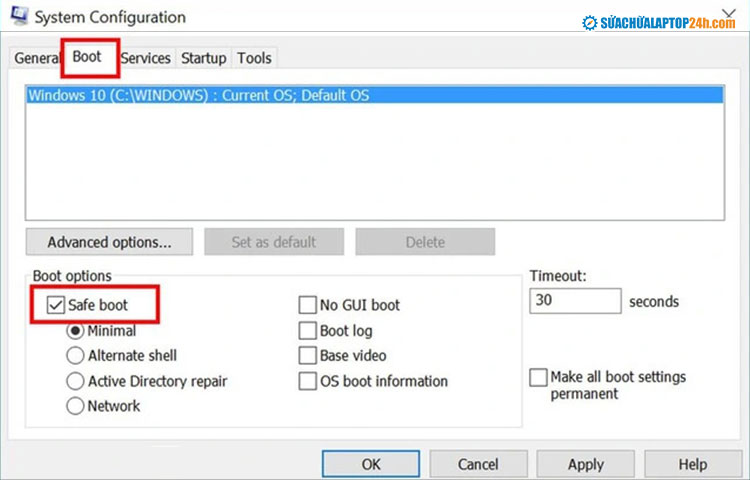
Tích chọn Safe boot và chọn Minimal
Bước 5: Nhấn Apply > OK.
Sau đó, bạn hãy Restart lại máy tính để hệ thống vào chế độ Safe Boot.
Bước 6: Mở lại chương trình Autorun > chọn tab Service > Options > bỏ tích mục Hide Windows Entries.
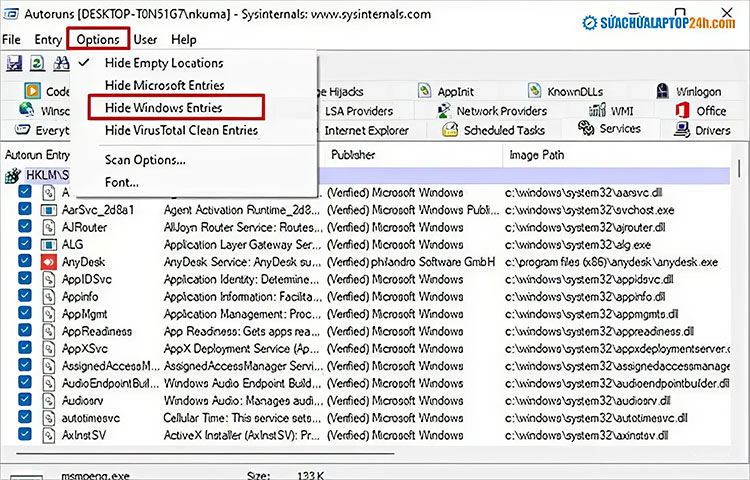
Bỏ tích mục Hide Windows Entries
Bước 7: Kéo xuống và bỏ tích chọn WinDefend để tắt phần mềm diệt virus win 11 vĩnh viễn.
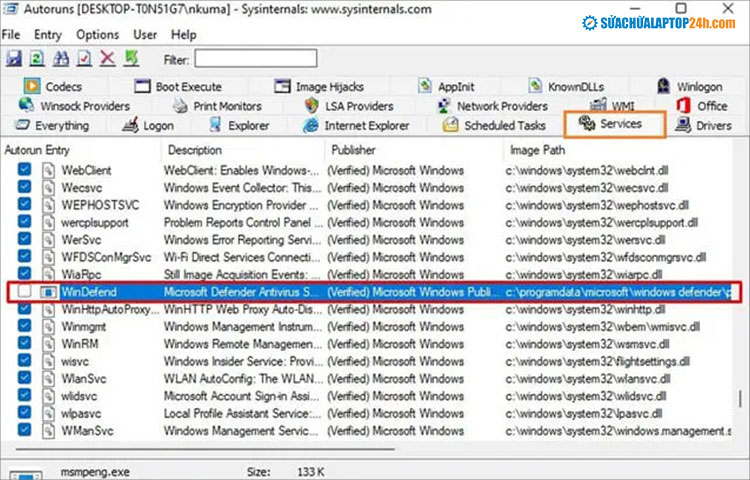
Bỏ tích WinDefend để tắt diệt virus Win 11 vĩnh viễn
Để trở lại chế độ bình thường, bạn chỉ cần làm mở lại System Configuration dưới quyền admin như bước 3 > chọn Boot > bỏ chọn Safe Boot > ấn Apply > OK và Restart máy tính.
Cách 3. Cài đặt phần mềm diệt virus bên thứ 3
Windows Security là chương trình bảo mật của Microsoft, giúp bảo vệ thiết bị của bạn từ khi kích hoạt tài khoản Microsoft. Tuy nhiên, khi bạn cài đặt một phần mềm diệt virus bên thứ 3 vào máy tính, Windows Security sẽ tự động tắt để tránh xung đột.
Do đó, nếu bạn đang muốn tắt Windows Security để cài đặt thêm phần mềm diệt virus chuyên dụng bên thứ 3 thì điều này là không cần thiết. Bạn chỉ cần chọn một phần mềm diệt virus đáng tin cậy cho dữ liệu quan trọng của mình, sau đó cài đặt vào thiết bị mà không cần lo lắng xung đột.
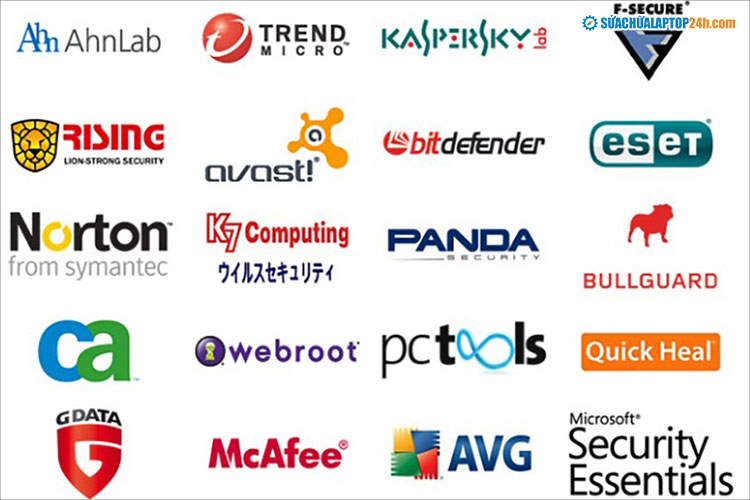
Cài đặt phần mềm diệt virus bên thứ 3 để tắt Windows Defender Win 11 vĩnh viễn
Trên đây là 3 tắt Windows Defender Win 11 tạm thời và vĩnh viễn. Sửa chữa Laptop 24h khuyến cáo bạn chỉ nên tắt Windows Security vĩnh viễn khi cài đặt phần mềm diệt virus thứ 3 thay thế, để thiết bị và dữ liệu của bạn luôn được bảo vệ khỏi các mối nguy hiểm. Chúc bạn thực hiện thành công!


.jpg)
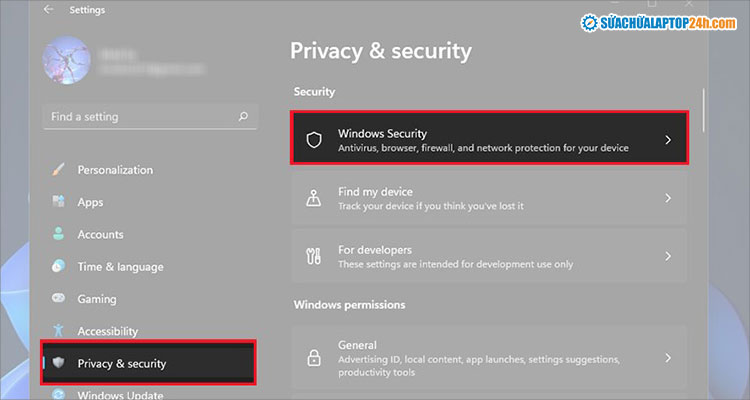
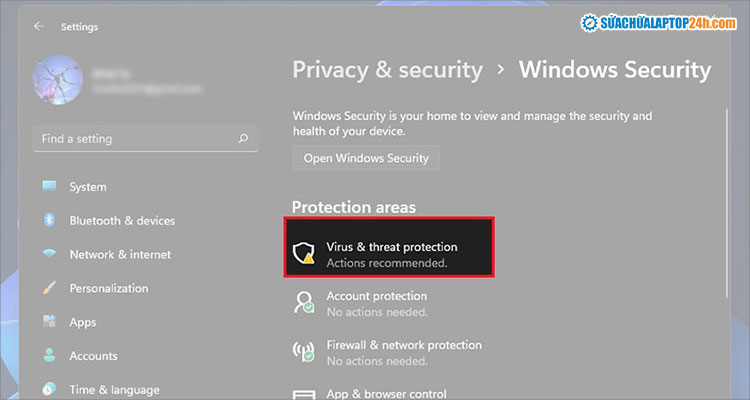
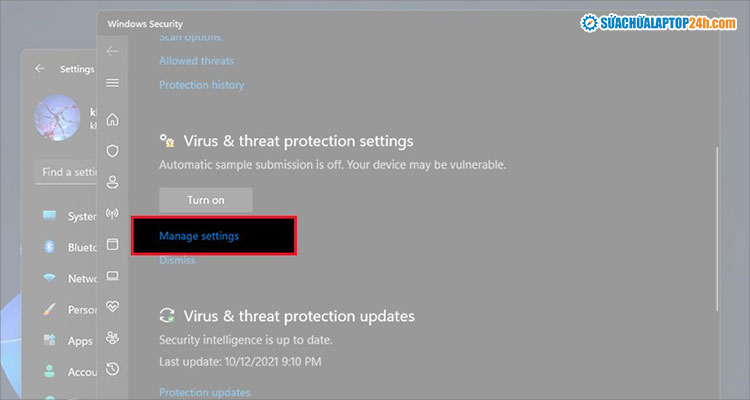
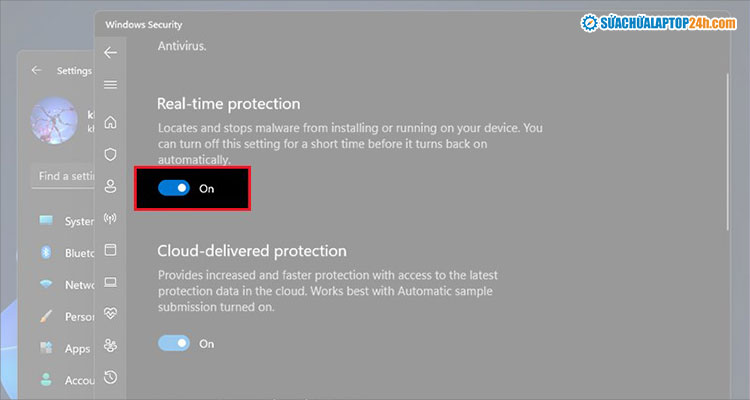
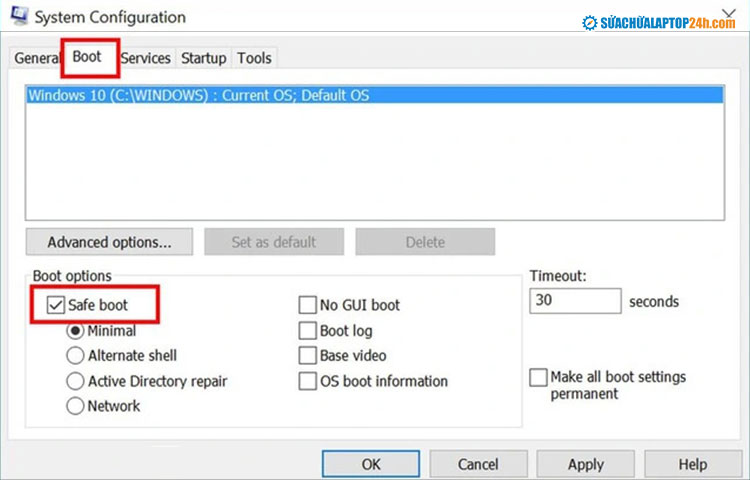
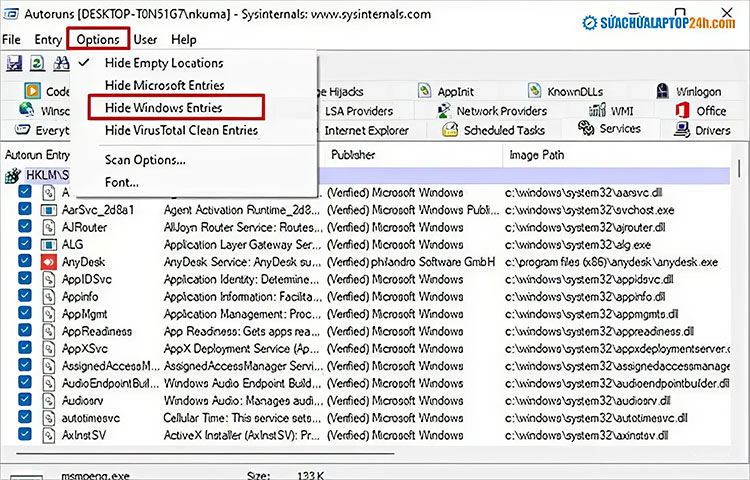
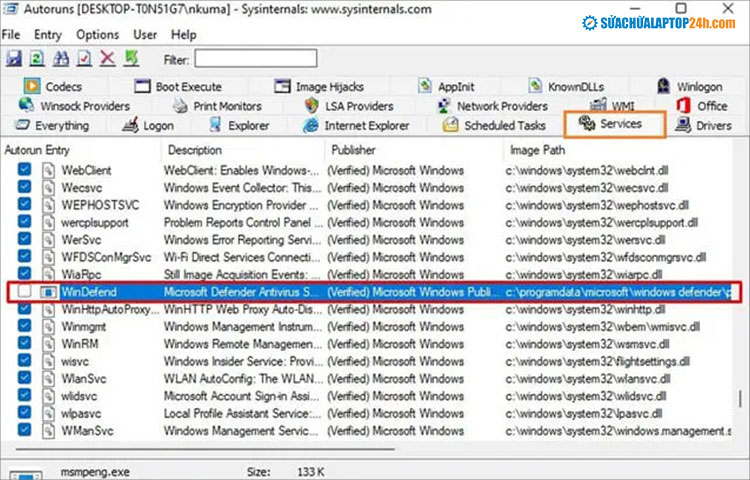
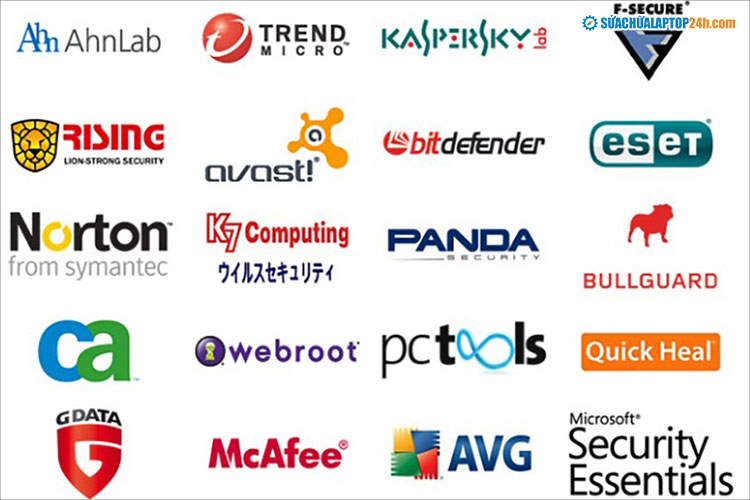




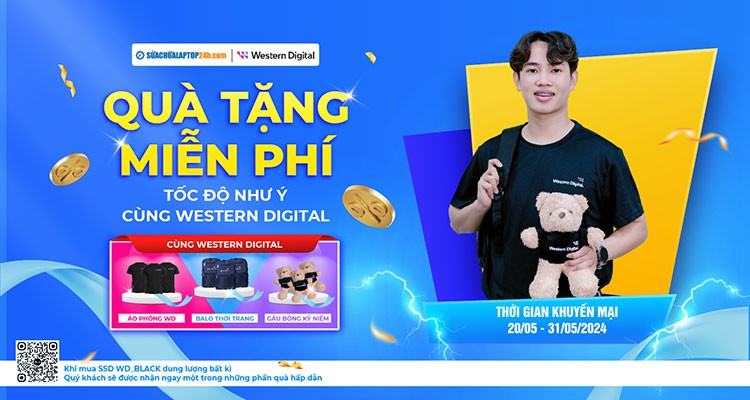
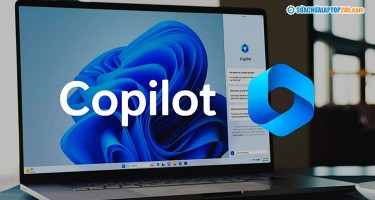




![[Tổng hợp] 50+ hình nền đen hiện đại, chất lượng cao](https://suachualaptop24h.com/images/news/2021/03/31/small/tong-hop-50-hinh-nen-den-bao-dep-va-chat-luong_1617134787.jpg)


